วิธีแก้ไขข้อผิดพลาด "ไม่สามารถเข้าถึงไซต์นี้" ใน Chrome [แก้ไขแล้ว]
เผยแพร่แล้ว: 2021-09-20มีบางช่วงที่คุณลงเอยด้วย ข้อผิดพลาดของไซต์นี้ไม่สามารถเข้าถึงได้ในเบราว์เซอร์ Chrome ซึ่งปรากฏอย่างชัดเจนบนหน้าจอในขณะที่คุณเยี่ยมชมเว็บไซต์ใดๆ แต่มีเพียงไม่กี่คนเท่านั้นที่รู้สาเหตุที่ทำให้เกิดข้อผิดพลาดนี้และวิธีแก้ไขเพื่อซ่อมแซม มาดูบทความและเรียนรู้วิธีแก้ไขข้อผิดพลาด "ไม่สามารถเข้าถึงไซต์นี้" ใน Chrome
วิธีการแก้ไขข้อผิดพลาด “ไม่สามารถเข้าถึงไซต์นี้” ใน Chrome
คุณต้องเห็นข้อผิดพลาด Err_Connection_Timed_Out หรือ DNS_PROBE_FINISHED_NXDOMAIN บนหน้าจอที่อาจเกิดขึ้นจากสาเหตุต่างๆ นี่คือรหัสข้อผิดพลาดที่คุณลงเอย เนื่องจากการตั้งค่า DNS ล้มเหลวหรือการเชื่อมต่ออินเทอร์เน็ต เหตุผลอาจมีมากมาย ข้อผิดพลาดนี้ไม่จำกัดเฉพาะ Windows 10 และสามารถปรากฏบน Windows 8, Chrome OS, อุปกรณ์ Android หรือ Linux เราไม่ควรเสียเวลาสักครู่และเดินเล่นควบคู่ไปกับการแก้ไขต่างๆ ที่สามารถแก้ไขข้อผิดพลาดนี้ได้
นี่คือวิธีการที่อาจแก้ไขข้อผิดพลาดที่ไม่สามารถเข้าถึงไซต์นี้ใน Chrome:
1. เปลี่ยนที่อยู่ DNS
ที่อยู่ DNS IPv4 ช่วยในการตั้งค่าที่อยู่เซิร์ฟเวอร์ DNS ที่ผู้ให้บริการอินเทอร์เน็ตให้มา รวมทั้งรับเซิร์ฟเวอร์ DNS โดยอัตโนมัติ บางครั้ง การตั้งค่า บริการ DNS อาจเป็นสาเหตุของข้อผิดพลาดที่ไม่สามารถเข้าถึงไซต์นี้ ใน Chrome การเปลี่ยนที่อยู่เซิร์ฟเวอร์ Google DNS สามารถขจัดปัญหานี้ได้
ต่อไปนี้คือวิธีแก้ไขข้อผิดพลาดที่ไม่สามารถเข้าถึงไซต์นี้ใน Chrome โดยเปลี่ยนที่อยู่ DNS:
- กดปุ่ม Windows + R
- ตอนนี้พิมพ์ ncpa.cpl ในแถบเปิดแล้วกดตกลง
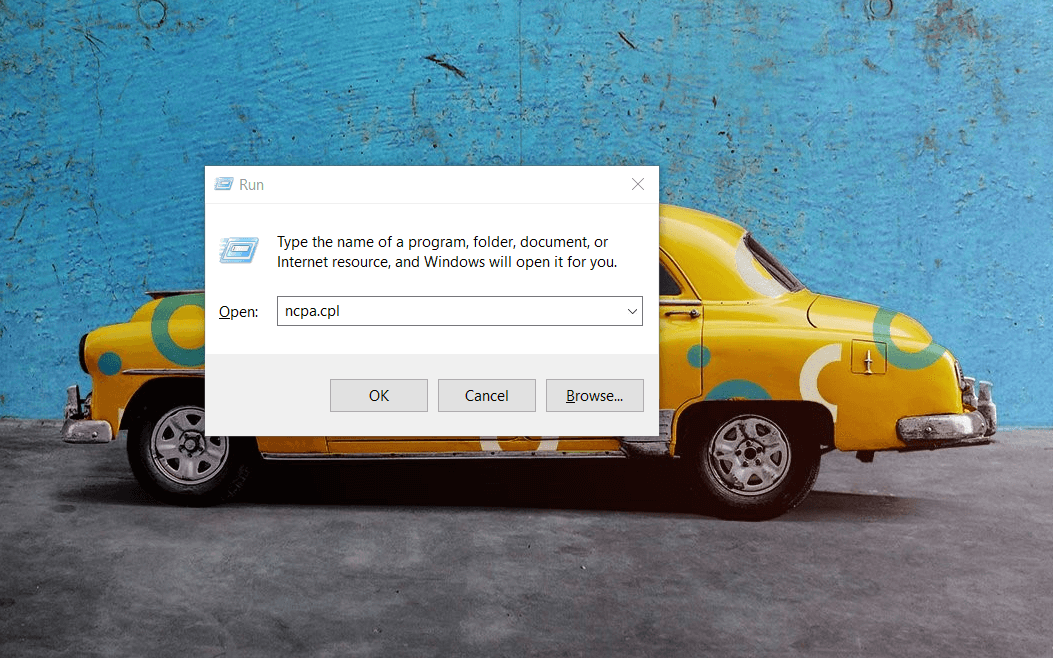
- จากนั้น คุณต้องดับเบิลคลิกที่การเชื่อมต่ออินเทอร์เน็ตของคุณ เมื่อหน้าต่าง สถานะการเชื่อมต่ออินเทอร์เน็ต เปิดขึ้น ให้คลิกที่ปุ่ม Properties ซึ่งคุณจะพบอยู่ที่นั่น
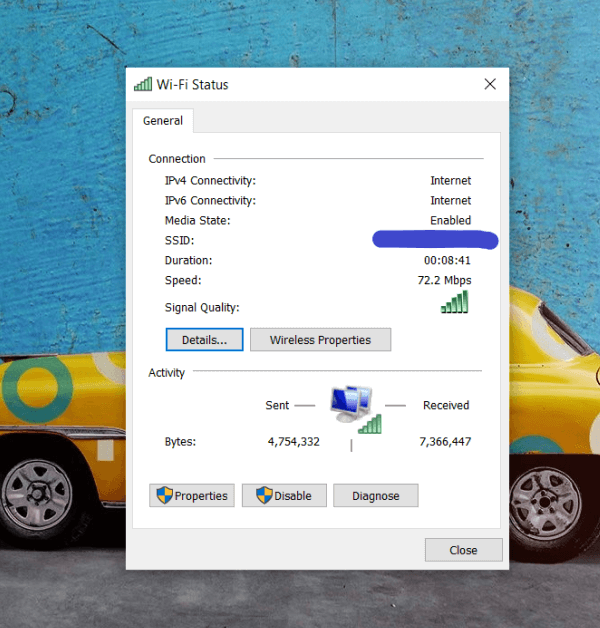
- เมื่อคุณเปิดหน้าต่าง Properties ขึ้นมา ให้หาตัวเลือก Internet Protocol Version 4 (TCP/IPv4) ใต้แท็บ Networking จากนั้นดับเบิลคลิกที่มัน
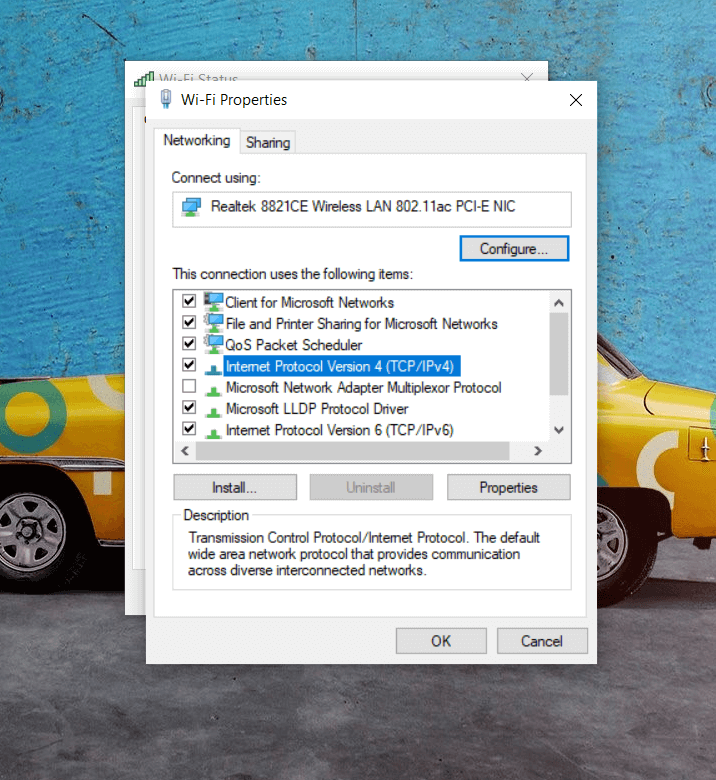
- ตอนนี้ คุณจะเจอตัวเลือกในการตั้งค่าที่อยู่ DNS ด้วยตนเอง เลือกตัวเลือก ใช้ที่อยู่เซิร์ฟเวอร์ DNS ต่อไปนี้ หากยังไม่ได้เลือก จากนั้นป้อนที่ อยู่เซิร์ฟเวอร์ DNS สาธารณะของ Google ซึ่งระบุไว้ด้านล่าง:
8.8.8.8
8.8.4.4
- เลือก ตรวจสอบการตั้งค่าเมื่อออก ก่อนที่จะกดปุ่ม OK เพื่อบันทึกการตั้งค่าเซิร์ฟเวอร์ DNS ใหม่
- เมื่อคุณทำตามขั้นตอนเหล่านี้แล้ว ให้ไปที่ Chrome เพื่อดูว่ามีการแก้ไขข้อผิดพลาดที่ไม่สามารถเข้าถึงไซต์นี้ใน Chrome ได้หรือไม่
อ่านเพิ่มเติม: วิธีแก้ไขข้อผิดพลาดรันไทม์ 203 บน Windows 10
2. ล้างแคชเบราว์เซอร์ของคุณ
หากคุณกำลังมองหาวิธีง่ายๆ ในการ แก้ไขข้อผิดพลาด “This Site Can't Be Reached” วิธีนี้อาจเป็นวิธีที่ง่ายที่สุดวิธีหนึ่งในการลอง คุณสามารถ ล้างแคชของเบราว์เซอร์ เพื่อแก้ไขปัญหานี้ได้
นี่คือวิธีการ:
- ไปที่ Google Chrome และคลิกที่ จุดสามจุด (ไอคอนเมนู) ซึ่งอยู่ที่มุมขวาบนหน้าจอของคุณ
- จากนั้นเลือกเครื่องมือเพิ่มเติมและคลิกที่ตัวเลือกล้างข้อมูลการท่องเว็บ คุณสามารถเปิดตัวเลือกนี้ได้โดยกด แป้น Ctrl+Shift+Del พร้อมกัน
- เมื่อเปิด หน้าต่างล้างข้อมูลการท่องเว็บ คุณต้องเลือกช่วงเวลาเป็น ตลอดเวลา จากนั้นคลิกที่ปุ่ม ล้างข้อมูล เพื่อล้างข้อมูลการท่องเว็บ
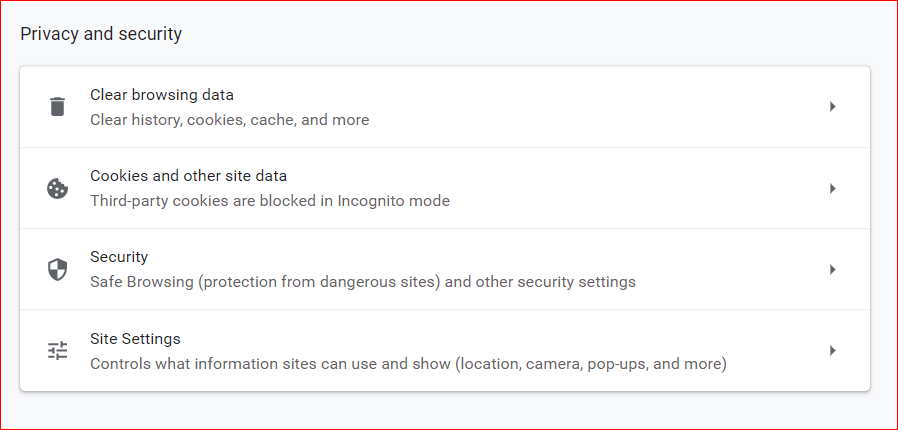
- เมื่อคุณล้างข้อมูลการท่องเว็บแล้ว คุณสามารถตรวจสอบว่าข้อผิดพลาดได้รับการแก้ไขหรือไม่
อ่านเพิ่มเติม: วิธีอัปเดตไดรเวอร์โดยใช้พรอมต์คำสั่ง
3. รีเซ็ตการตั้งค่า Chrome
หากวิธีการเดิมไม่ช่วยคุณแก้ไขข้อผิดพลาดไซต์นี้ไม่สามารถเข้าถึงได้ใน Chrome อาจถึงเวลาต้องรีเซ็ตการตั้งค่า Chrome ในบางครั้ง การรีเซ็ตการตั้งค่าสามารถแก้ไขปัญหาได้

หากต้องการรีเซ็ตการตั้งค่าใน Chrome ให้ทำตามขั้นตอนเหล่านี้:
- พิมพ์ Chrome://flags/ ในแถบที่อยู่ของ Chrome แล้วกด Enter
- ตอนนี้ ให้ค้นหา ตัวเลือก รีเซ็ต ที่ด้านบนของหน้าการตั้งค่าสถานะและคลิกเพื่อรีเซ็ตการตั้งค่า Chrome ทั้งหมด
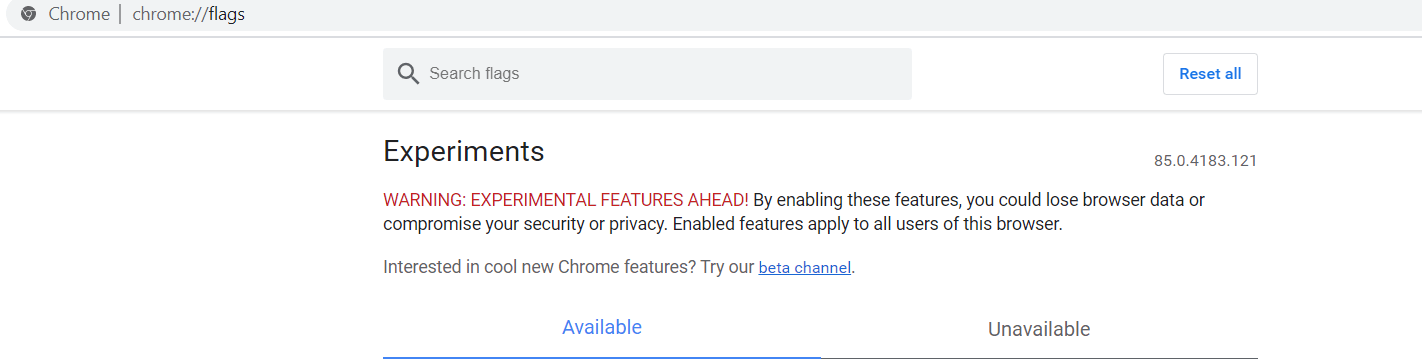
- เมื่อคุณทำเสร็จแล้ว คุณสามารถตรวจสอบ Chrome เพื่อดูว่าปัญหาของคุณได้รับการแก้ไขหรือไม่
อ่านเพิ่มเติม: วิธีแก้ไข Windows 10 ไม่ตอบสนองต่อข้อผิดพลาด
4. รีสตาร์ทไคลเอ็นต์ DNS
การรีสตาร์ทไคลเอ็นต์ DNS สามารถช่วยคุณแก้ไขข้อผิดพลาด "ไม่สามารถเข้าถึงไซต์นี้" ใน Chrome ด้านล่างนี้คือบทช่วยสอนสั้นๆ เกี่ยวกับวิธีการรีสตาร์ทไคลเอ็นต์ DNS:
ขั้นตอนที่ 1: จากแป้นพิมพ์ของคุณ ให้กด แป้น Windows + R พร้อมกันเพื่อเรียกกล่องโต้ตอบเรียกใช้บนหน้าจอของคุณ
ขั้นตอนที่ 2: จากนั้นพิมพ์ services.msc ในช่อง Run Dialog จากนั้นคลิกที่ตัวเลือก Ok หรือคุณสามารถกด Enter จากแป้นพิมพ์ของคุณ
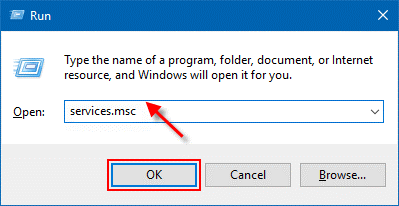
ขั้นตอนที่ 3: การดำเนินการนี้จะนำคุณไปยัง Windows Services จากนั้น คุณต้องไปที่ Network Store Interface Service
ขั้นตอนที่ 4: คลิกขวาบนสิ่งเดียวกัน (Network Store Interface Service และเลือก Restart จากรายการเมนูบริบท
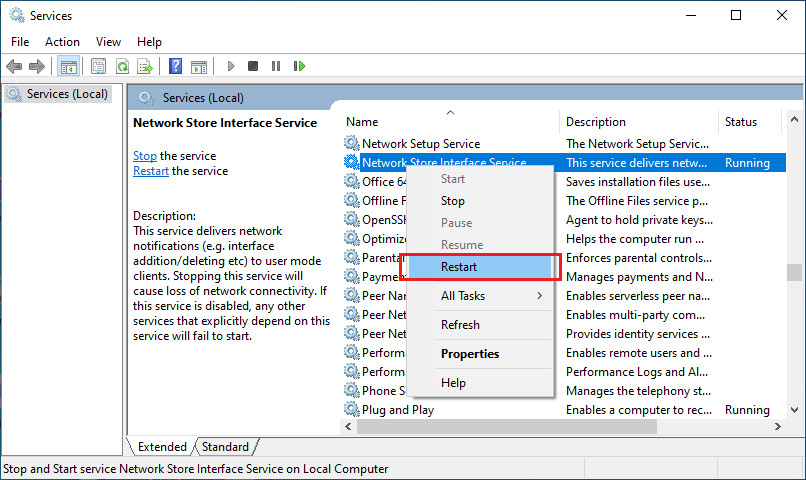
ขั้นตอนที่ 5: หลังจากนั้น ทำซ้ำขั้นตอนเดียวกัน เพื่อเริ่มบริการไคลเอ็นต์ DNS และ DHCP ใหม่
ขั้นตอนที่ 6: ตอนนี้ รอให้ไคลเอ็นต์ DNS เริ่ม บริการใหม่
เมื่อเสร็จแล้วให้ตรวจสอบเพื่อดูว่าปัญหาได้รับการแก้ไขแล้วหรือไม่ น่าเสียดาย ถ้าไม่ใช่ ให้ไปยังแนวทางแก้ไขปัญหาถัดไป
5. รีเซ็ต TCP/IP
หากคุณยังคงพบข้อผิดพลาด “ไม่สามารถเข้าถึงไซต์นี้” ใน Chrome จากนั้น ลองรีเซ็ตโปรโตคอล IP ทั้งหมดภายใน Windows นี้สามารถแก้ไขข้อผิดพลาดการกำหนดค่าต่างๆ ทำตามขั้นตอนที่แชร์ด้านล่าง:
ขั้นตอนที่ 1: พิมพ์ command prompt ในแถบค้นหาของ Windows จากนั้นคลิกที่ Run As Administrato r เพื่อเปิดใช้งานภายใต้สิทธิ์ของผู้ดูแลระบบ
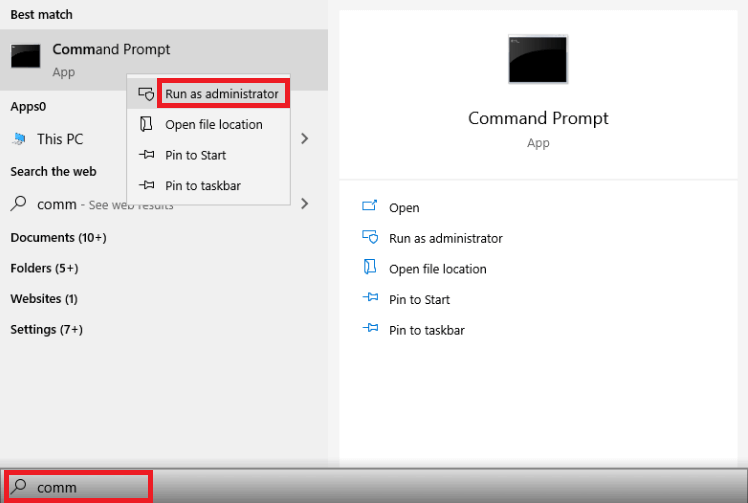
ขั้นตอนที่ 2: เมื่อเปิดพรอมต์คำสั่งในฐานะผู้ดูแลระบบแล้ว ให้ดำเนินการคำสั่งต่อไปนี้ และกดปุ่ม Enter หลังจากแต่ละคำสั่ง
ipconfig /release
ipconfig /all
ipconfig /flushdns
ipconfig / ต่ออายุ
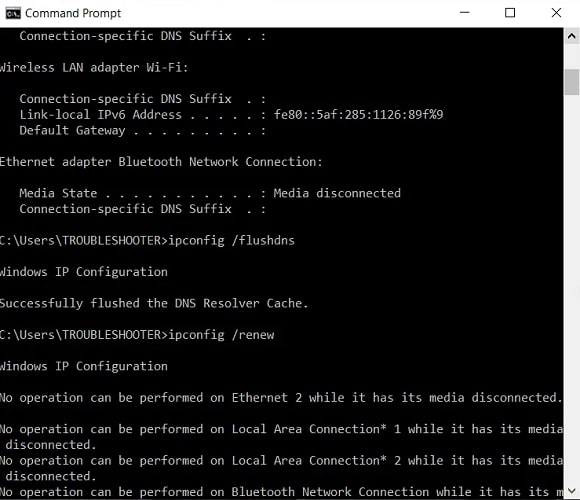
ขั้นตอนที่ 3: สุดท้าย รีสตาร์ทพีซีของคุณ เพื่อบันทึกการเปลี่ยนแปลงใหม่
หลังจากนี้ ให้ลองตรวจสอบว่าข้อผิดพลาด “ไม่สามารถเข้าถึงไซต์นี้” ใน Chrome ได้รับการแก้ไขแล้วหรือไม่
อ่านเพิ่มเติม: วิธีแก้ไขข้อผิดพลาด BSOD ข้อยกเว้นบริการระบบใน Windows 10
6. เรียกใช้ Windows Network Diagnostic เพื่อแก้ไขปัญหา Chrome
การเรียกใช้การตรวจสอบบน Windows ของคุณอาจเป็นแนวทางแก้ไขสำหรับปัญหาใดๆ ในระบบ หากต้องการทราบปัญหาจริงเกี่ยวกับระบบเครือข่าย คุณสามารถ เรียกใช้ Network Diagnostics ซึ่งสามารถช่วยคุณตรวจหาและแก้ไขสาเหตุได้
ในการทำเช่นนั้น คุณต้องทำตามขั้นตอนง่าย ๆ เหล่านี้:
- เปิด RUN โดยกด Windows Key + R พร้อมกัน
- ตอนนี้เขียน inetcpl.cpl แล้วกดตกลง
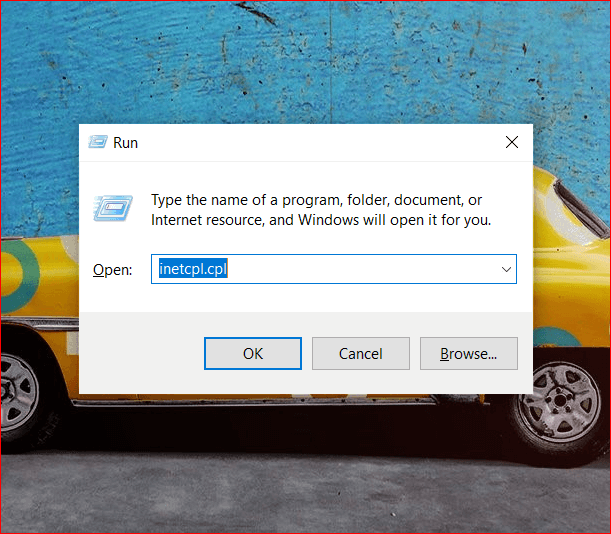
- คลิกที่ปุ่มวินิจฉัยซึ่งจะเรียกใช้ตัวแก้ไขปัญหาเครือข่าย
- รอการวินิจฉัยเพื่อแข่งขัน เมื่อเสร็จแล้ว ให้ปิดการใช้งานแล้วเปิดใช้งานการเชื่อมต่ออินเทอร์เน็ตของคุณอีกครั้ง จากนั้นกลับไปที่ Chrome และลองโหลดหน้าเว็บเพื่อดูว่าไซต์นี้ไม่สามารถเข้าถึงได้ยังอยู่ที่นั่นหรือไม่
สรุป
ดังนั้นนี่คือส่วนที่จะแนะนำคุณเกี่ยวกับวิธีแก้ปัญหาบางอย่างเพื่อ กำจัดข้อผิดพลาด Site Can't Be Reached ใน Chrome มีการแก้ไขอย่างใดอย่างหนึ่งเพื่อทำให้ข้อผิดพลาดนี้หายไปจากหน้าจอของคุณ นอกจากนี้ สิ่งสำคัญสำหรับคุณคือต้องตรวจสอบให้แน่ใจว่าเวอร์ชัน Chrome ที่คุณใช้อยู่เป็นเวอร์ชันล่าสุด หากไม่เป็นเช่นนั้นให้อัปเดตเพราะอาจมีโอกาสเล็กน้อยที่ข้อผิดพลาดนี้ออกมาจากที่นั่น โดยปกติ ข้อผิดพลาดนี้จะไม่เกิดขึ้นเนื่องจากความผิดของ Chrome
คุณมีอะไรในใจที่จะดำเนินการในส่วนนี้หรือไม่? แบ่งปันความคิดเห็นและข้อเสนอแนะของคุณในส่วนความคิดเห็นและแจ้งให้เราทราบ
